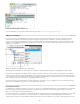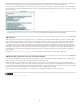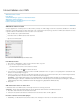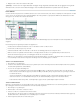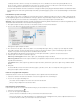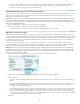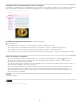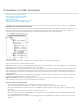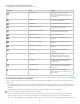Operation Manual
Inhoud labelen voor XML
Naar boven
XML-labels maken en laden
Items labelen
Standaardinstellingen opgeven voor Automatisch labelen
XML-labels toewijzen aan stijlen
Gelabelde kaders of labelmarkeringen tonen of verbergen
Labels of elementen verwijderen
XML-labels maken en laden
Voordat u pagina-items een label geeft, moet u labels maken (of laden) om elk inhoudstype of item in het document te identificeren. U kunt labels
zelf maken of u kunt labels vanuit een andere bron laden, zoals een InDesign-document, InCopy-document of DTD-bestand. Gebruik een van de
volgende methoden om XML-labels te maken of te laden voor het document:
Maak een label met de opdracht Nieuw label.
Laad labels vanuit een XML-bestand of ander document.
Importeer een DTD-bestand.
Het deelvenster Labels met een lijst beschikbare labels
Een XML-label maken
1. Kies Venster > Hulpmiddelen > Labels om het deelvenster Labels te openen.
2. Ga op een van de volgende manieren te werk:
Kies Nieuw label in het menu van het deelvenster Labels.
Klik op de knop Nieuw label in het deelvenster Labels.
3. Typ een naam voor het label. De naam moet voldoen aan XML-standaarden. Als er een spatie of een ongeldig teken in de labelnaam staat,
wordt er een waarschuwing weergegeven.
4. Selecteer een kleur voor het label als u het label hebt gemaakt via het menu van het deelvenster Labels. (Als u het label hebt gemaakt met
de knop Nieuw label, kunt u een kleur kiezen door de kleur van het label te wijzigen.)
Opmerking: U kunt dezelfde kleur toewijzen aan verschillende labels. De geselecteerde kleur verschijnt als u het label op een kader
toepast en Weergave > Structuur > Gelabelde kaders tonen kiest of als u het label op tekst in een kader toepast en Weergave > Structuur >
Labelmarkeringen tonen kiest. (Labelkleuren worden niet weergegeven in geëxporteerde XML-bestanden.)
5. Klik op OK.
XML-labels laden vanuit een andere bron
U kunt labels laden uit een XML-bestand, een InDesign-document of een InCopy-document.
Opmerking: InCopy voegt automatisch labels toe aan het deelvenster Labels wanneer u een XML-bestand laadt.
1. Kies Labels laden in het menu van het deelvenster Labels.
2. Selecteer het bestand met de labels die u wilt laden naar het deelvenster Labels en klik op Openen.
De naam of de kleur van het label wijzigen
1. Dubbelklik op een labelnaam in het deelvenster Labels of kies Labelopties in het menu van het deelvenster Labels.
283